Jak zoptymalizować przeglądarkę Firefox, aby uzyskać najlepszą wydajność i łatwość obsługi
Opublikowany: 2024-05-07Używam Chrome od lat i niedawno przerzuciłem się na Firefoksa. Zrobiłem to, ponieważ miałem obawy związane z prywatnością w Google, na przykład ciągłe śledzenie. Kiedy wypróbowałem inne alternatywy dla przeglądarki Google Chrome, takie jak Edge i Opera, stwierdziłem, że Firefox jest bezpieczniejszy i bardziej przyjazny dla użytkownika.
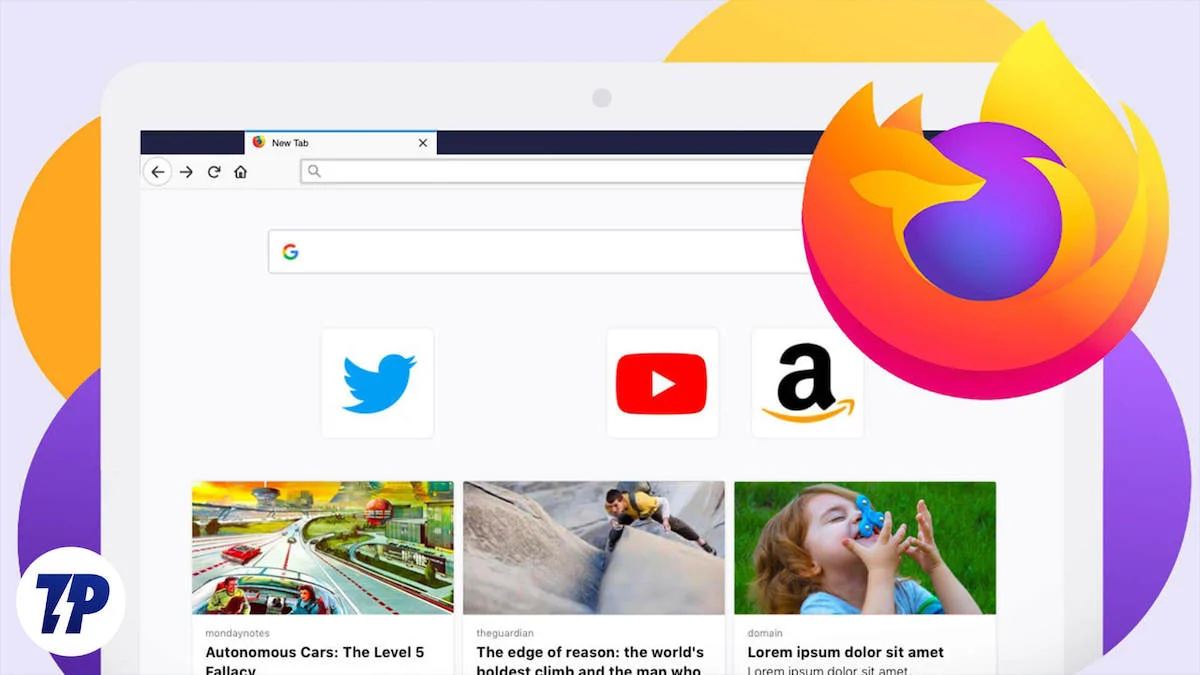
Jednak Firefox nie jest doskonały. Podobnie jak inne przeglądarki internetowe, czasami może działać wolno i nie posiadać wszystkich potrzebnych funkcji. W tym miejscu w grę wchodzą dodatki i rozszerzenia, które pozwalają zoptymalizować przeglądarkę Firefox tak, aby lepiej odpowiadała Twoim potrzebom i wymaganiom.
W tym przewodniku opowiem Ci o moich osobistych doświadczeniach z Firefoksem i przedstawię jedne z najlepszych dodatków do Firefoksa, które nie tylko dodają funkcje i funkcjonalności do Twojej przeglądarki, ale także zapewniają, że jest ona szybka, wydajna i dostosowana do Twoich potrzeb do Twoich potrzeb.
Spis treści
Jak zoptymalizować przeglądarkę Firefox za pomocą dodatków
Firefox to jedna z najlepszych przeglądarek internetowych dla twórców stron internetowych. Dzięki rozbudowanym opcjom dostosowywania możesz w pełni wykorzystać możliwości przeglądania. Czasami jednak te dostosowania mogą prowadzić do spowolnienia działania, spowalniania szybkości przeglądania i wpływania na ogólne wrażenia użytkownika.
W tym przewodniku przedstawię Ci jedne z najlepszych dodatków do przeglądarki Firefox, które nie tylko dodają funkcjonalność i funkcje do Twojej przeglądarki, ale także zapewniają jej szybkość, wydajność i dostosowanie do Twoich preferencji. Pokażę Ci także kilka ulepszeń, które pomogą Ci zachować szybkość i niezawodność przeglądarki.
Najlepsze dodatki i rozszerzenia dla przeglądarki Firefox
Firefox ma obszerną bibliotekę dodatków (wciąż mniejszą niż Chrome), w której można znaleźć dodatki obsługujące niemal każdą funkcję, jaką można sobie wyobrazić, od blokowania reklam po menedżery haseł.
Oto lista najlepszych dodatków do Firefoksa, których powinieneś natychmiast użyć.
FoxyTab
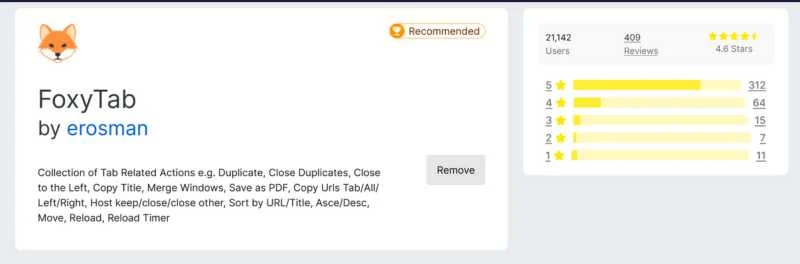
Jeśli tak jak ja masz mnóstwo otwartych kart, powinieneś wypróbować FoxyTab. Kiedy poznałem ten dodatek, zarządzanie zakładkami stało się o wiele łatwiejsze i zorganizowane.
Oferuje kilka unikalnych opcji i funkcji, z których powinieneś skorzystać od razu. Obejmuje:
- Akcje związane z zakładkami, które pozwalają powielać karty, zamykać zduplikowane karty, przenosić karty, łączyć okna i wiele więcej.
- Wyświetlacz informacyjny pokazujący liczbę zakładek, flag krajów, stref czasowych itp.
- Funkcje obsługi adresów URL i stron, które umożliwiają pobieranie całych kart w formacie PDF, czyszczenie adresów URL (w celu usunięcia ciągów śledzących lub przekierowań) oraz ustawianie niestandardowych reguł dla kart przekierowań.
- Oferuje także funkcje sortowania kart, które pozwalają sortować karty według adresu URL, tytułu lub czasu ostatniego dostępu.
- I wreszcie oferuje elastyczne opcje dostosowywania, które pozwalają tworzyć własne motywy Firefoksa.
Obraz
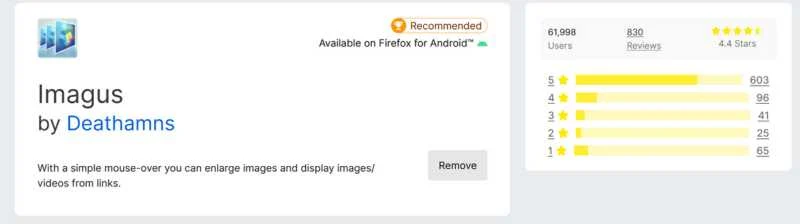
Nie wiedziałem, że istnieją rozszerzenia takie jak Imagus. Ten prosty dodatek do Firefoksa pozwala mi zaoszczędzić dużo czasu na przeglądaniu treści (obrazów i miniatur) po prostu najeżdżając kursorem na łącze. Aby zobaczyć treść, nie trzeba klikać w linki, co znacznie zwiększa efektywność przeglądania stron internetowych.
Oferuje następujące funkcje:
- Umożliwia powiększanie miniatur, multimediów i innych miniatur.
- Zawiera liczne opcje dostosowywania, takie jak ustawienia specyficzne dla witryny i ogólne, które pozwalają spersonalizować sposób przeglądania./li>
- Możesz zdecydować, na których stronach rozszerzenie ma działać, a na których nie.
uZablokuj pochodzenie
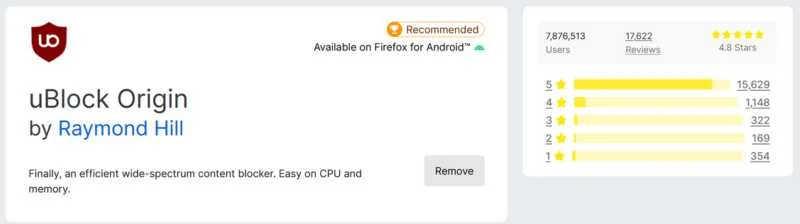
uBlock Origin to darmowy program do blokowania reklam typu open source, który ma znacznie więcej niż tylko blokowanie reklam. Ten dodatek jest niezbędny dla wszystkich użytkowników Firefoksa, ponieważ nie tylko zapobiega reklamom i wyskakującym okienkom, ale także chroni Twoją prywatność.
Oto kilka godnych uwagi funkcji tego narzędzia:
- Blokuje prawie wszystkie typy reklam internetowych, w tym wyskakujące okienka, banery i reklamy wideo.
- Jest lekki i nie zużywa dużo zasobów systemowych, gdy działa w tle.
- Poprawia szybkość ładowania strony, blokując ładowanie reklam i filmów.
600% głośności dźwięku
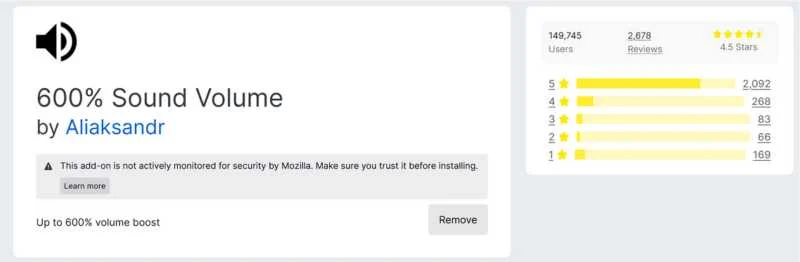
Wypróbowałem ten dodatek przez przypadek, zgodnie z sugestią dodatków do przeglądarki Firefox, i rzeczywiście działa. Dodatek doskonale nadaje się do przełączania pomiędzy zakładkami podczas odtwarzania muzyki. Możesz także sterować muzyką w każdej zakładce indywidualnie. Uważam, że 600% głośności dźwięku jest przydatne, ponieważ daje mi większą kontrolę nad muzyką za pomocą jednego kliknięcia.

Oto kilka funkcji, które oferuje ten dodatek:
- Twórcy wspominają, że może zwiększyć jakość dźwięku nawet o 600%. Osobiście poczułem zauważalny wzrost głośności muzyki, kiedy regulowałem suwak głośności, ale nie wzrosła ona magicznie 6 razy głośniej. Aby przekonać się jak duża jest różnica, porównałem jakość dźwięku przed i po użyciu dodatku z oprogramowaniem do pomiaru dźwięku w telefonie.
- Odtwarzany dźwięk: muzyka
- Szczytowa wartość decybeli miernika dźwięku bez użycia tego dodatku wyniosła 75,2 decybeli.
- Szczytowa wartość decybeli miernika dźwięku przy 600% wzroście regulatora głośności wyniosła 79,1 decybeli.
Wyniki pokazały zauważalną poprawę jakości dźwięku, też to czułem, ale jak mówiłem, to nie działa jak magia.
Dzięki kontrolce zakładek możesz ustawić inną głośność dla każdej karty, a nawet płynnie przełączać się między nimi bez żadnych przerw.
Kilka ustawień do poprawienia!
Oprócz dodatków wymienionych powyżej istnieje kilka ustawień, które możesz dostosować, aby przeglądanie było szybsze i bezpieczniejsze.
Skonfiguruj automatyczne czyszczenie Firefoksa
To ustawienie to dobry sposób na automatyczne usuwanie historii przeglądania, plików cookie i pamięci podręcznej po zamknięciu przeglądarki. Pomaga chronić Twoją prywatność i zapewnia płynne działanie przeglądarki.
Można to łatwo zrobić, wykonując podane czynności:
Przejdź do „ Ustawień ” i zaznacz pole wyboru „ Usuń pliki cookie i dane witryn po zamknięciu przeglądarki Firefox ”. Możesz także dodać wyjątki dla witryn, dla których chcesz przechowywać pliki cookie, klikając przycisk „ Zarządzaj wyjątkami ”.
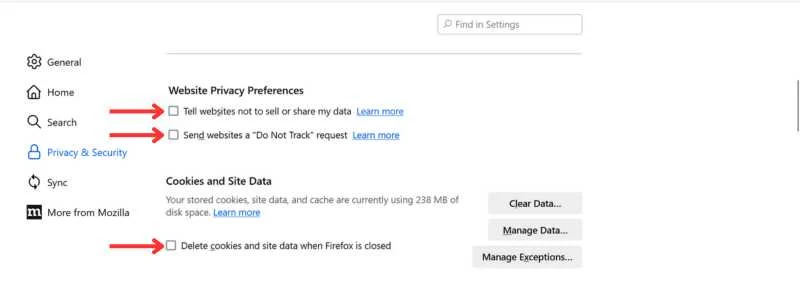
Ponadto sugeruję również zaznaczenie pól wyboru „ Powiedz witrynom internetowym, aby nie sprzedawały ani nie udostępniały moich danych ” i „ Wysyłaj witrynom internetowym żądanie „Nie śledź” . Włączając te ustawienia, możesz mieć absolutny spokój podczas przeglądania Internetu. Firefox znany jest z funkcji skupiających się na prywatności i bezpieczeństwie, najlepiej je wykorzystać.
Możesz obejrzeć ten film, aby dowiedzieć się więcej o ustawieniach prywatności.
Wyłącz powiadomienia internetowe
Często denerwującą rzeczą są powiadomienia internetowe, które pojawiają się podczas przeglądania. To tak, jakbyś przypadkowo zezwolił na powiadomienia i co kilka minut był bombardowany wyskakującymi okienkami. Aby uniknąć tego problemu, możesz całkowicie wyłączyć powiadomienia o spamie w przeglądarce Firefox.
Oto jak możesz to zrobić:
- W pasku wyszukiwania wpisz – „ about:config ” i naciśnij Enter .
- Pojawi się ekran ostrzegawczy. Możesz to zignorować, klikając „ Zaakceptuj ryzyko i kontynuuj ”.
- Teraz wyszukaj „ webnotification” i poszukaj „ dom.webnotifications.enabled” , zmień jego wartość na „ false” .
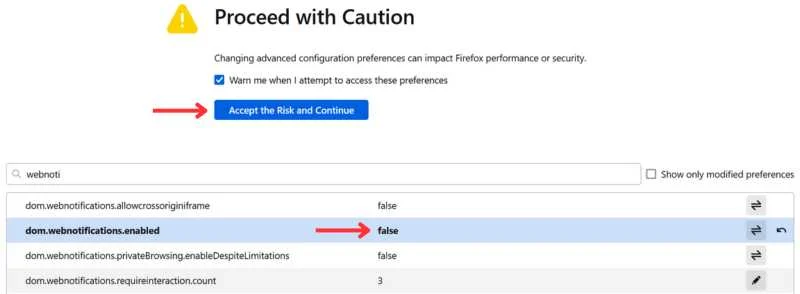
Włącz pamięć podręczną
Jeśli Twoja przeglądarka działa wolno, możesz aktywować pamięć podręczną, aby zwiększyć wydajność 4 lub 6 razy. Dzięki temu Firefox może przechowywać tymczasowe dane w pamięci Twojego komputera i nie musi ciągle wczytywać informacji z Internetu. Jednak rób to tylko wtedy, gdy naprawdę masz problemy z niską wydajnością, ponieważ ceną, jaką za to płacisz, jest pamięć RAM twojego komputera.
- Aby włączyć pamięć podręczną, przejdź ponownie do „ about:config” i wyszukaj „ przeglądarka.cache.memory” .
- Teraz w „ przeglądarce.cache.memory” ustaw tę wartość na „ true” .
- W „ przeglądarce.cache.memory.capacity” znajdziesz liczbę całkowitą -1. Będziesz musiał zmienić go na 128000 (oznacza to, że przydzielasz 128 MB dla Firebox). Możesz także przypisać więcej miejsca, na przykład 512000 dla 512 MB miejsca.
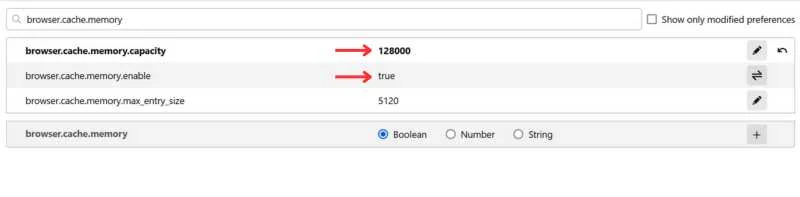
Pamiętaj jednak, że miejsce na dysku zajmuje pamięć RAM Twojego komputera, dlatego uważaj, ile alokujesz. Zwiększenie pamięci podręcznej może poprawić wydajność, ale może również wpłynąć na ogólną szybkość i czas reakcji komputera.
Dlaczego warto przejść na przeglądarkę Firefox?
Jak wspomniałem, używam Chrome od lat, ale ostatnio zdałem sobie sprawę, że Chrome śledzi i zbiera wiele moich danych w celu ukierunkowanych reklam. Więc przerzuciłem się na Firefoksa. A oto czego doświadczyłem:
- Na początku wydawało mi się, że Firefox jest nieco powolny w porównaniu do Chrome. Ale wraz ze wzrostem liczby zakładek zdałem sobie sprawę, że radzi sobie dobrze pod względem zarządzania pamięcią i szybkości. Jednym z możliwych powodów jest to, że Firefox automatycznie blokuje wszystkie moduły śledzące w backendie, dzięki czemu jest bardziej wydajny niż Chrome.
- Firefox oferuje lepsze funkcje prywatności w porównaniu do przeglądarki Chrome, dzięki czemu możesz spokojnie przeglądać Internet. Nie śledzą mnie niechciane reklamy ani śledzące pliki cookie. Ponieważ jest to projekt typu open source, możesz mieć pewność, że dane nie zostaną sprzedane osobom trzecim.
Optymalizacja Firefoksa wykonana prawidłowo
To był mój przewodnik po optymalizacji Firefoksa. Z pewnością istnieje więcej technik optymalizacji, ale ten przewodnik wystarczy, aby zacząć. Dokształć się przed wprowadzeniem niepotrzebnych zmian w ustawieniach przeglądarki, ponieważ może to wyrządzić więcej szkody niż pożytku. Dodatki mogą być świetnym sposobem na poprawę komfortu przeglądania, ale pamiętaj, aby pobrać tylko te, których najbardziej potrzebujesz i uważaj, aby nie instalować ich zbyt wielu, ponieważ mogą one również spowolnić działanie przeglądarki.
Jeśli masz jakieś pytania lub potrzebujesz dalszej pomocy, skontaktuj się z nami w komentarzach. Chętnie pomogę. Na razie pozostaję przy przeglądarce Firefox, aby zobaczyć, jakie inne funkcje ma do zaoferowania.
